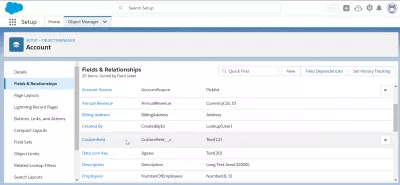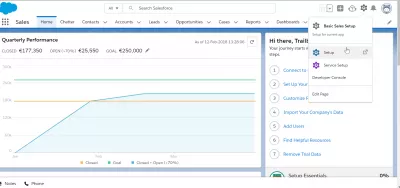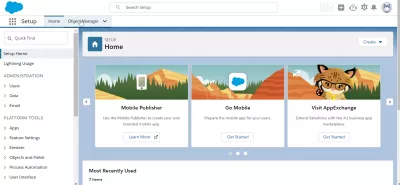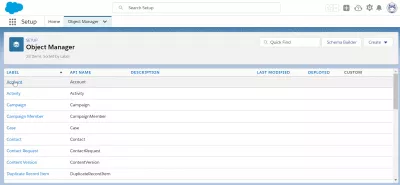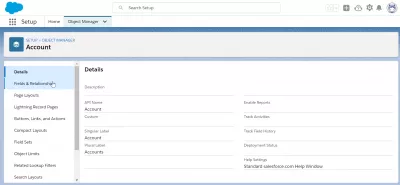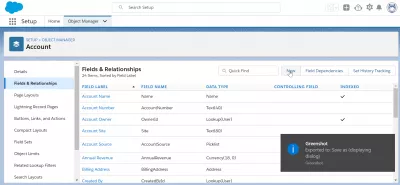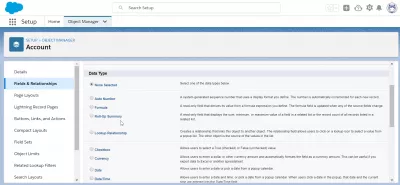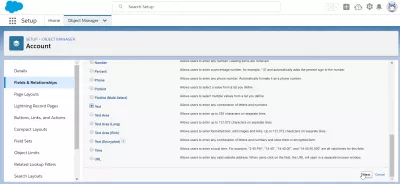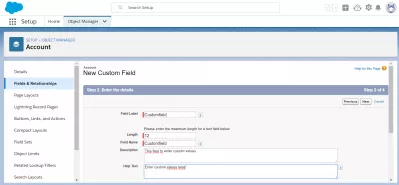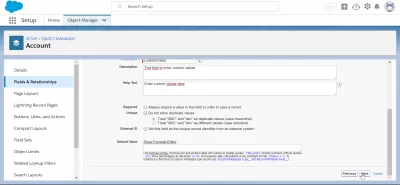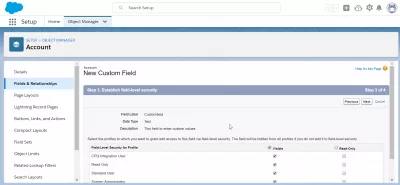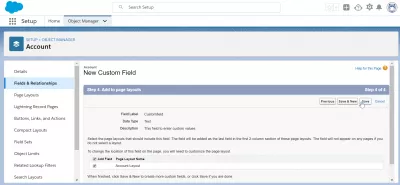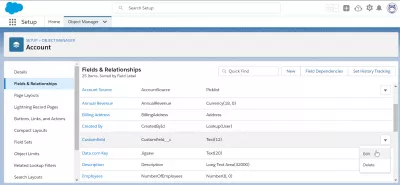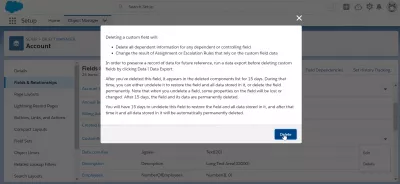Ինչպե՞ս ստեղծել մաքսային դաշտ SalesForce- ում:
Ստեղծեք մաքսային դաշտ SalesForce
SalesForce- ում մաքսային դաշտի ստեղծումը կատարվում է Setup> Object Manager մենյուում, որտեղից հնարավոր է կա՛մ ստեղծել մաքսային դաշտեր ձեր SalesForce հաճախորդի համար, կա՛մ նաև ջնջել անհատական դաշտերը:
Ավելացնել մաքսային դաշտերի միավոր | Salesforce արահետՍտեղծեք հարմարեցված դաշտեր - Salesforce Օգնություն
Մուտք գործեք SalesForce- ի տեղադրման օբյեկտի կառավարիչ
Սկսեք բացել SalesForce կարգավորումների ընտրացանկը հարմարանքների ընտրացանկում> կարգավորումը:
Կարգավորումը կատարելուց հետո բացեք «Օբեկտների մենեջեր» ընտրացանկը ՝ ուղղակիորեն սեղմելով ներդիրի անունը:
Ստեղծեք մաքսային դաշտ SalesForce- ում
Այնտեղից ընտրեք այն օբյեկտի տեսակը, որի համար ցանկանում եք ստեղծել ձեր սեփական դաշտում CustomForce հաճախորդի պատվերով դաշտ, օրինակ ՝
- հաշվի մաքսային դաշտ,
- կապի հատուկ դաշտ,
- հնարավորությունների մաքսային դաշտ,
- հաղորդում է սովորական դաշտ,
- կամ ցանկացած այլ մաքսային դաշտ ձեր ուզած օբյեկտի համար:
Օբյակը ընտրվելուց հետո գտնեք դաշտերի և հարաբերությունների տարբերակը:
Fields and Relationships ընտրացանկում կցուցադրվի օբյեկտի համար հասանելի բոլոր դաշտերի ցանկը: Ստեղծեք ևս մեկը `կտտացնելով նոր կոճակը:
SalesForce հարմարեցված դաշտի տվյալների տեսակները
Առաջին տեղեկատվությունը, որը տրամադրելու է, կլինի տվյալների տեսակը, ինչպիսի՞ դաշտ եք ստեղծում:
- Ավտոմատ համար ՝ հաջորդականության համար ստեղծած համակարգ, որը օգտագործում է ձեր սահմանած ցուցադրման ձևաչափը. Թիվն ավտոմատ կերպով ավելացվում է յուրաքանչյուր նոր ռեկորդի համար,
- Բանաձև, միայն կարդալու դաշտ, որը բերում է դրա արժեքը ձեր սահմանած բանաձևի արտահայտությունից: Բանաձևի դաշտը թարմացվում է, երբ սկզբնաղբյուրներից որևէ մեկը փոխվում է,
- Լրացուցիչ ամփոփում, միայն կարդալու դաշտ, որը ցույց է տալիս հարակից ցանկում դաշտի գումարը, նվազագույնը կամ առավելագույն արժեքը կամ հարակից ցուցակի մեջ նշված բոլոր գրառումների հաշվառման հաշվառումը,
- Փնտրել հարաբերություն, ստեղծում է այնպիսի հարաբերություն, որն այս օբյեկտը կապում է մեկ այլ օբյեկտի հետ: Հարաբերությունների դաշտը օգտվողներին հնարավորություն է տալիս կտտացնել որոնման պատկերակին ՝ ելնող ցուցակից արժեք ընտրելու համար: Մյուս օբյեկտը ցուցակի արժեքների աղբյուրն է:
- Ստուգատուփը թույլ է տալիս օգտվողներին ընտրել իրական (ստուգված) կամ կեղծ (չստուգված) արժեք:
- Արտարժույթ, թույլ է տալիս օգտվողներին մուտքագրել դոլար կամ այլ արժույթի գումար և ավտոմատ կերպով դաշտը ձևակերպում է որպես արտարժույթի գումար: Սա կարող է օգտակար լինել, եթե տվյալներ եք արտահանում Excel կամ այլ աղյուսակ:
- Ամսաթիվ. Օգտվողները թույլ են տալիս մուտքագրել օր կամ ընտրելու օրացույցից ամսաթիվ ընտրել:
- Տվյալներ / Ժամանակ, օգտվողներին թույլ է տալիս մուտքագրել օր և ժամ կամ ընտրելու օրացույցից ամսաթիվ: Երբ օգտվողները սեղմում են թռուցիկ ամսաթվի վրա, այդ ամսաթիվը և ընթացիկ ժամանակը մուտքագրվում են Ամսաթիվ / ժամ դաշտում:
- Համարը ՝ թույլ է տալիս օգտվողներին մուտքագրել ցանկացած համար: Առաջատար զրոները հանվում են:
- Տոկոսային մասը, օգտվողներին թույլ է տալիս մուտքագրել տոկոսային թիվ, օրինակ ՝ 10 և ինքնաբերաբար ավելացնել տոկոսային նշանը թվին:
- Հեռախոս, թույլ է տալիս օգտվողներին մուտքագրել ցանկացած հեռախոսահամար Ավտոմատ ձևաչափում է այն որպես հեռախոսահամար:
- Ընտրացուցակ, օգտվողներին հնարավորություն է տալիս ընտրելու արժեք ձեր ընտրած ցուցակից:
- Ընտրացանկ (բազմակի ընտրություն), օգտվողներին հնարավորություն է տալիս ընտրելու բազմաթիվ արժեքներ ձեր ընտրած ցուցակից:
- Տեքստը թույլ է տալիս օգտվողներին մուտքագրել տառերի և թվերի ցանկացած համադրություն:
- Տեքստի տարածք, օգտագործողներին թույլ է տալիս մուտքագրել մինչև 255 նիշ առանձին տողերով:
- Տեքստի տարածքը (երկար), թույլ է տալիս օգտվողներին մուտքագրել մինչև 131072 նիշ առանձին տողերով:
- Տեքստի տարածք (հարուստ), թույլ է տալիս օգտվողներին մուտքագրել ձևափոխված տեքստ, ավելացնել պատկերներ և հղումներ: Spearate գծերի վրա մինչև 131072 նիշ:
- Տեքստ (կոդավորված) հնարավորություն է տալիս օգտվողներին մուտքագրել տառերի և թվերի ցանկացած համադրություն և պահպանել դրանք կոդավորված ձևով:
- Ժամանակը ՝ թույլ է տալիս օգտվողներին մուտք գործել տեղական ժամանակ: Օրինակ ՝ երեկոյան 2:40, 14:40, 14:40:00 և 14: 40: 50: 600 բոլորն էլ վավեր ժամանակներ են այս դաշտի համար:
- URL, թույլ է տալիս օգտվողներին մուտքագրել վեբ կայքի ցանկացած վավեր հասցե: Երբ օգտվողները սեղմում են դաշտը, URL- ն կբացվի զննարկչի առանձին պատուհանում:
Ինչպես ստեղծել դաշտեր SalesForce- ում
Հաջորդ քայլը, տվյալների տիպը ընտրելուց հետո, կլինի դաշտի պահանջվող մանրամասները մուտքագրելը, որը կարող է տարբեր լինել `կախված այն բանից, թե որ տեսակի մաքսային դաշտ եք ստեղծում SalesForce- ում:
Դաշտային պիտակը միշտ անհրաժեշտ կլինի, ինչպես նաև դաշտի անվանումը, դաշտի նկարագրությունը և օգնության տեքստը: Որոշ դեպքերում, SalesForce- ի պատվերով դաշտ ստեղծելու համար կարող են պահանջվել այլ տեղեկություններ, ինչպիսիք են դաշտի երկարությունը:
Կարելի է նաև սահմանել, թե արդյոք դաշտը պահանջվում է հարակից առարկա ստեղծելու համար, եթե այն պետք է լինի եզակի, թե ոչ, եթե այն ունի արտաքին նույնականացման համարը արտաքին համակարգում, և, ի վերջո, նախնական արժեք:
Հաջորդ քայլը `բնագավառի անվտանգությունը սահմանելը` ընտրելով, թե որ տեսակի օգտագործողների տեսակը կլինի տեսանելի և հասանելի, քանի որ ոչ բոլոր ոլորտներին կարող է անհրաժեշտ լինել մուտք գործել ցանկացած տեսակի օգտագործողի կողմից:
Դաշտի ստեղծման վերջին քայլը կիրառելիության դեպքում էջի դասավորությունն ընտրելն է:
Հնարավոր չէ, որ նոր custom դաշտը ցուցադրվի էջի բոլոր դասավորություններում, բայց դա ամբողջովին կախված է դաշտի անհրաժեշտությունից և ձեր տեղական հաճախորդի կազմաձևից:
Եվ դա այդպես է: Save- ը կտտացնելուց հետո պետք է ստեղծվի դաշտը, և այն կցուցադրվի օբյեկտի համար նախատեսված դաշտերի ցանկում:
Ինչպե՞ս ջնջել մաքսային դաշտը SalesForce- ում:
SalesForce- ում սովորական դաշտը ջնջելու համար SalesForce կայծակնային- ում բացեք տեղադրման ցուցակը ՝ փոխանցումատուփի պատկերակի տակ և անցեք Object Manager- ին: Այնտեղից ընտրեք այն օբյեկտը, որի համար ցանկանում եք ջնջել սովորական դաշտը, գնալ դաշտեր և փոխհարաբերություններ, գտնել դաշտը և բացել ընտրացանկը դաշտի տողի աջ կողմում:
Այնտեղից ընտրեք խմբագրել ՝ մաքսային դաշտը փոխելու համար կամ ընտրեք ջնջել ՝ այն համակարգից հանելու համար, ինչպես նաև բոլոր այն տեղեկությունները, որոնք նախկինում պահվել են այդ դաշտի համար:
Թռուցիկը կպահանջի հաստատում, նախքան դաշտը ջնջելը:
Եթե դուք ընդունեք դաշտի ջնջումը, այդ մաքսային դաշտում պարունակվող տեղեկատվությունը դեռ հասանելի կլինի 15 օրվա ընթացքում, ինչից հետո այն կկորցվի հավերժ:
Հետևաբար, ուշադիր եղեք ՝ նախքան CustomForce- ում մաքսային դաշտը ջնջելը:
Հաճախակի Տրվող Հարցեր
- Որոնք են հիմնական նկատառումները `տվյալների ճշգրտության համար Salesforce- ում սովորական ոլորտներ ստեղծելիս:
- Հաշվարկները ներառում են դաշտային արդիականության ապահովում, համապատասխան դաշտային տեսակներ դնելը եւ վավերացման կանոնների իրականացումը տվյալների ամբողջականությունը պահպանելու համար:
Ինչպես ստեղծել եւ օգտագործել սովորական դաշտեր Salesforce- ում:

Yoann Bierling- ը վեբ հրատարակչական եւ թվային խորհրդատվական մասնագիտություն է, գլոբալ ազդեցություն ունենալով տեխնոլոգիաների փորձաքննության եւ նորարարության միջոցով: Անհատներին եւ կազմակերպություններին հզորացնելով թվային դարաշրջանում բարգավաճող անձանց նկատմամբ կրքոտ, նա վարում է բացառիկ արդյունքներ եւ աճ է առաջացնում կրթական բովանդակության ստեղծմամբ: